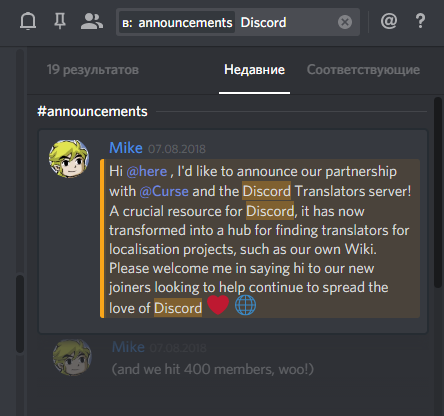Part of Discord’s versatility is its numerous features that help enhance its user experience.
An example of this is the ability to search for different media and content sent to a server. Similar to how we use Ctrl+F to look for specific content in other websites or documents.
Discord’s search media function is handy and can be made even more versatile by using bots to perform functions such as searching for images or google or performing reverse image search.
In this article, you will learn:
- how to use the Discord search media function
- how to do Discord image searching
- How to Search for Media on Discord?
- Link
- Embed
- File
- Video
- Image
- Sound
- Stickers
- Optimizing Down Search Results
- How to Search Discord for Specific Files by Name?
- Step #1: Invite the Discordfs Bot
- Step #2: Searching for the file
- Step #3: Using Options to narrow down your search
- How to Reverse Search Discord Image?
- How to Search for GIFs on Google with Discord?
- How to Search for Google Image in Discord?
- How to Search for Media on Discord?
- How to Search Discord for Specific Files by Name?
- How to Reverse Search Discord Image?
- How to Search for GIFs on Google with Discord?
- How to Search for Google Image in Discord?
How to Search for Media on Discord?
Discord, with its search feature, is perfectly capable of looking for different media throughout a server.
To use this search function involves using the “has:” prefix and selecting the type of media to pair with it.
The following are the arguments that can be used for the “has:” prefix:
Link
This would include messages that have links in them. There are no predefined format links that have to be followed in Discord as long as they follow the general format of a web domain and network scheme.
Embed
Embeds are clickable entities that usually accompany links sent in Discord messages. They offer a preview of the website (or video) that the link would redirect to.
By default, all links are accompanied by embeds but can be removed if the sender wishes for them.
Additionally, embeds can also be images in the text channel if a web address of an image was sent. Discord will automatically convert any links that redirect to an image to the image itself.
File
Similar to embeds, files immediately relate to digital files uploaded by the users. It is anything uploaded straight from the user, such as videos, pictures, documents, and other similar entries.
This differs from links because the source of the upload is straight from the user’s storage rather than the internet.
Video
Videos can cover either .mp4 or other formats uploaded by the user or links that redirect to video sharing sites such as YouTube.
Entering this search argument will immediately display all links that redirect to videos or direct video file uploads.
Image
Similar to the Video search argument, using images will display all image files uploaded by the user or from the internet. This also includes. GIF files.
Sound
Similar to the last two entries, Sound will look for files under the .mp3 and formats that a member in the server uploaded. Again, similar to videos, these can also be links that redirect to sound-sharing platforms like SoundCloud.
Stickers
Stickers are a feature in many popular messaging platforms, and Discord is no stranger to this with its own set of stickers.
Using this search option will find messages that use this feature. Only official Discord Stickers can be detected with this function.
Optimizing Down Search Results
While using the search function is pretty straightforward, it can get confusing and overwhelming if you can’t narrow down your results.
So let’s quickly go over how we can optimize your search result and how to do it.
- As soon as you find the server you want to search, click on the Search bar, which is located at the upper right corner of Discord.
- Type [ has: ] in the search bar, which will produce a popup with the different search arguments mentioned previously. Clicking on any of the options will immediately add it to the search bar.
If you want to search for additional files, you can add another [ has: ] prefix. Discord will search for any message that can satisfy either of the searches.
- To narrow down the search results, you can add other search options after. In this example here, we combined [ has: video ] with the [ from: ] search option. This will display every message from the user that contains a video.
How to Search Discord for Specific Files by Name?
While Discord’s base search engine can do the job well, it is still very limited to what it can actually find, and sometimes that’s not enough and can be time-consuming.
This can be made easier through Discordfs, a Discord bot capable of searching out any file sent to the server.
It can search for files that have been sent before this bot was added and delete them if needed.
It also has a more advanced search filtering option than Discord, making it more versatile in comparison.
Here’s a quick guide to using the bot:
Step #1: Invite the Discordfs Bot
Visit Discordfs and click add to discord on their homepage, it should open a new webpage asking you to choose your desired server and give the Disocrdfs bot permission to access your server.
Step #2: Searching for the file
In any text channel in a Server with the bot, preferably a bot command channel so you won’t disturb other users, type the command “/search.”
Step #3: Using Options to narrow down your search
You will immediately have an option with the icon of the bot. As soon as you finish typing it, several options you can use will pop up.
Simply clicking the option will immediately add it to your bot command. The popup also contains brief descriptions of each option and how they can help narrow down your search.
You can string together multiple options to narrow down a search before hitting enter to send the bot command.
We combined the author, filetype, and channel options to narrow down the results in this image here.
After sending the command, the bot will send a message with buttons that will immediately take you to the files upon clicking them.
How to Reverse Search Discord Image?
Among all the available Discord bots, Randi is one of the better Discord bots for reverse searching in Discord.
Although the bot was developed for anime and manga, it can still be used for general images as other than reverse searching through specialized sites for anime/manga; it can also use Google Images to narrow down the results.
Let’s quickly go over how to use Randi in a Discord Server.
There are two ways to search for an image using Randi. You can either upload the picture immediately with the bot command or use a link to the image to search it.
To do any of these, simply go over to the image you want to search in Discord and click on it.
Afterward, right-click on the image and select either “Copy Image” or “Copy Link.”
You can then follow these steps:
- In a text channel, type in the command “s: a” for all the websites available in Randi or “s:google:” if you want to only use Google Images.
- Afterward, paste the image you were trying to reverse search. In this screenshot, we used the Copy Image command to copy the image.
- As soon as you send the message, the bot will return a message with hyperlinks to different websites. Clicking on any website name will immediately redirect you to the site along with the search results.
How to Search for GIFs on Google with Discord?
Discord is partnered with popular GIF hosting sites, Tenor and Giphy. Searching for GIFs to use in Discord is integrated with the client app.
This can be done by using the /tenor or /gipsy command, respectively.
Typing the command along with your search query will immediately show you several gifs related to the search query.
Clicking on any of these gifs will immediately send it over in Discord.
How to Search for Google Image in Discord?
Among all the bots that can search for images in Discord, Jamie bot is one of the best ones for image searching. It also has the bonus of finding GIFs along with web searching in its features.
Let’s quickly go over how to use the bot:
Before we start, it’s worth noting that the bot is only capable of using its search feature in NSFW channels.
Typing it in any other channel will greet you with an error message.
In the proper text channel, type in the command “!image” and then a keyword to search.
You can also use “!gif” or “!search” if you are looking for a gif or websites that match your keyword.
As soon as you type in the command, the bot will return with a random image that is relevant to what you were searching for.
That means even if you type the command again, you will be greeted with a different image from the last.
Картинки для Дискорд сервера — специальные изображения, позволяющие выделить сообщество, задать ему тематику и привлечь пользователей. Скачать их можно с разных сервисов, к примеру, cspromogame.ru/avatars/discord, а после добавить изображение.
Ниже рассмотрим, где найти, как скачать, и каким образом поставить картинки для сервера ДС. Кратко приведем трудности, которые могут возникнуть при выполнении такой работы.
Где найти
Многие ломают голову над вопросом, где скачать подходящее изображение. На практике для этого можно использовать разные сайты в Интернете. К основным можно отнести следующие.
Вам пока не до этого, не можете войти в приложение? Рассказали подробно про одну из ошибок входа в Дискорд — читайте и скорее возвращайтесь в мессенджер!
- cspromogame.ru/avatars/discord. Платформа с большим количество тематического контента. Здесь можно найти темы социальных сетей, для парней, героев игр и т. д.
- cs-site.ru/avatars/discord. Еще одна платформа, где легко найти картинки для Дискорд сервера в разных тематиках. К наиболее популярным относится аниме, крутые, для девушек Тик Ток, эмодзи и другие.
- shapka-youtube.ru/tag/discord. Еще один сервис, где доступны заставки для Дискорд сервера. Здесь также доступен большой выбор вариантов по тематикам — аниме эстетика, геймерам для игр, арт для Стима, крутые для парней и т. д.
- vjoy.cc/avatarki-dlya-diskorda-47-foto. Еще одна качественная платформа с оригинальными авами для девушек / парней с героями мультфильмов, в стиле аниме и других тематиках для Дискорд.
Подобных платформ очень много, поэтому подобрать картинки для ДС не составляет труда. При наличии опыта можно самому сделать контент и отправить его на место аватарки. Как это сделать правильно, рассмотрим ниже.
Как скачать
В зависимости от предпочтений ава на сервере для Дискорда может быть загружена простым способом. В большинстве платформ достаточно нажать на кнопку «Скачать», которая находится прямо на изображении.
Иногда необходимо зайти непосредственно в интересующий контент, а уже после нажать на кнопку с одноименной надписью.
Автоматически файл сохраняется в папке «Загрузки» на диске С, если пользователь не поменял место сохранения.
Как поставить
Как только картинка из символов или интересующей тематики оказалась на вашем ПК / ноутбуке, ее можно установить для Дискорд сервера. Алгоритм действий в этом случае имеет следующий вид:
- Войдите в приложение Дискорд.
- Найдите в списке интересующий сервер, для которого вы хотите установить картинку на аву.
- Жмите на него правой кнопкой мышки.
- Перейдите в «Настройки …» и «Обзор».
- Кликните на символ аватарки слева вверху или на кнопку «Загрузить изображение».
- Задайте путь к загруженному ранее файлу.
- Подтвердите добавление.
Учтите, что рекомендуемая картинка должна иметь размеры не меньше 512х512 символов. В случае нарушения этого требования добавить изображение не получится.
Зная, как поставить новую аватарку, вы в любой момент сможете сделать эту работу. При этом количество замен почти не ограничено. Единственно, что выполнять установку не рекомендуется слишком часто. В таком случае на это может быть наложен определённый запрет со стороны администрации. При этом придется выждать некоторое время, а потом повторить попытку.
У нас есть много статей про основы работы с мессенджером. Читайте, как убрать номер телефона в Дискорде, чтобы аккаунт больше не был привязан к нему.
Отметим, что установка нового изображения для ДС — очень полезная опция. Она позволяет решить следующие задачи:
-
- Упростить идентификацию ДС.
- Определить его тематику для потенциальных участников.
- Создать свой собственный «бренд» сервера на Дискорд.
- Увеличить количество участников.
- Упростить идентификацию ДС.
Найти, скачать или создать картинки для Дискорд сервера не составляет труда. Для этого потребуется не больше 5-10 минут личного времени и наличие идеи. При этом определиться с изображением лучше заранее, чтобы сразу придать ДС необходимое оформление.
Midjourney — одна из главных нейросетей для рисования и повод в очередной раз убедиться в прогрессе технологий.
Dall-E 2 все еще закрыта для большинства пользователей, а работа в Stable Diffusion требует мощного железа. На этом фоне Midjourney выделяется своей доступностью и впечатляющими результатами. Картинки, которые она генерирует по текстовому описанию, можно спутать с «человеческими» артами. С недавнего времени нейросеть еще и славится своими фотореалистичными картинками.
В Midjourney огромное количество параметров, и до многих из них можно дойти только опытным путем. Тут возникает проблема: количество бесплатных попыток ограничено 25. Поэтому рассказываем, как правильно формулировать запрос к нейросети и не исчерпать лимит на не очень качественные результаты.
Что вы узнаете
- Как зарегистрироваться в нейросети
- Как генерировать картинки в Midjourney
- Как пользоваться Midjourney бесплатно и купить подписку
- Как правильно составлять запросы к нейросети
- Где искать промпты для Midjourney
- Как скрещивать картинки в Midjourney
- Как и зачем пользоваться Midjourney v5
- Итоговая памятка
Как зарегистрироваться в Midjourney
Как получить доступ к Midjourney. Сейчас Midjourney можно пользоваться в виде бота в «Дискорде». Так что вам придется зарегистрироваться на платформе и присоединиться к официальному серверу команды нейросети. Сейчас на сервере уже несколько миллионов пользователей, доступ открыт для всех по ссылке-приглашению. Там удобно не только генерировать картинки, но и в целом вовлекаться в жизнь нейросетевого сообщества: участвовать в конкурсах, подбирать вместе идеальные запросы, проверять работу новых версий.
В августе разработчики разрешили добавлять бота на сторонние серверы. Главное, чтобы на них было до 10 тысяч подписчиков. Так что можно добавить бота в собственное сообщество или на другой сервер, где вы в числе администраторов.
Как пользоваться Midjourney через телеграм-бота. Официально Midjourney в «Телеграме» нет. Разработчики не открывали доступ к API, но тематические боты все равно есть. И некоторые из них даже генерируют похожие по качеству картинки.
Но к таким ботам нужно относиться осторожно: за названием Midjourney в «Телеграме» может скрываться любая нейросеть или вообще уже готовая база сгенерированных картинок. Тем более что боты преимущественно платные — после пары тестовых попыток появляются предложения купить премиум.
Мы подробно писали, как пользоваться ботами нейросетей в «Телеграме» — и стоит ли это вообще делать.
Как генерировать картинки в Midjourney
Как устроен дискорд-сервер Midjourney. Главных каналов несколько: в Announcements размещают объявления от разработчиков, в Status сообщают о технических проблемах. Советую заодно ознакомиться с правилами в канале Rules, чтобы не возникало вопросов, если вас вдруг за что-то забанят.
В основе сервера — пространства для генерации изображений. В «Дискорде» есть каналы Newcomer Rooms, внутри которых — сотни чатов Newbies. Именно в них создают картинки пользователи. Выбирайте любой из чатов, в идеале — чтобы одновременно с вами там сидело не очень много людей. Вы будете видеть все их попытки создать картинку при помощи нейросети, а они — ваши.
В активные часы в канале могут появляться сотни сообщений в час, и ваши работы явно затеряются. Тут поможет кнопка «Почта» в правом верхнем углу «Дискорда»: бот упоминает вас при каждой генерации картинки, все уведомления от него можно посмотреть в отдельном окне.
Как сгенерировать свое первое изображение. Зайдите в один из чатов Newbies и введите в поле для отправки сообщения команду /imagine. Появится плашка Prompt: все, что вы напишете после нее, станет частью запроса. Описание картинки для нейросети лучше формулировать на английском языке. Другие языки Midjourney понимает гораздо хуже.
Когда сформулируете запрос, нажмите кнопку «Отправить». Бот начнет генерировать изображение. Вы буквально в прямом эфире увидите, как смутные очертания превращаются в четыре картинки. Обычно генерация занимает не дольше минуты, но все зависит от нагрузки на сервер «Дискорда» и деталей конкретного запроса. Кстати, некоторые параметры заданы ботом изначально — например, скорость генерации. Посмотреть или изменить настройки можно, отправив команду /settings.
Четыре получившиеся картинки — не итоговый результат. Под коллажом появятся кнопки «U1, U2, U3, U4» и «V1, V2, V3, V4». Первый параметр — апскейлинг. Выберите наиболее удачную картинку из четырех, и нейросеть улучшит ее разрешение, а заодно добавит деталей. Второй параметр позволяет создать еще четыре вариации конкретной картинки из коллажа — на случай, если вам нравится результат, но хочется посмотреть, что еще сделает нейросеть в том же духе.
Как сохранить картинку. Первый совет: не сохраняйте картинку или коллаж прямо из чата. Нажмите на нее и выберите «Открыть оригинал». Так разрешение изображения будет выше, какое именно — зависит уже от заданных вами параметров. Лучше всего сохранять целый коллаж, если вы хотите поделиться всеми вариантами, или уже картинкой с максимальным уровнем апскейла.
Второй совет: можно попросить бота отправить вам картинки в личные сообщения. Для этого отреагируйте на пост с результатом от бота эмодзи в виде письма. Его можно легко найти в поиске по запросу :envelope:.
А еще ваши результаты хранятся на сайте — нужно авторизоваться через «Дискорд».
Как пользоваться Midjourney бесплатно и купить подписку
Какие есть ограничения у бесплатной версии. В «Дискорде» есть лимит на бесплатную генерацию изображений — 25 штук для одного пользователя. Важно, что в это число входят не только оригинальные запросы, но и просьбы улучшить детализацию или сделать вариации уже полученной картинки. Бот в «Дискорде» предупредит вас, когда попытки начнут подходить к концу.
Так что в случае, если вы истратили все попытки, придется просить друзей или регистрировать новый аккаунт в «Дискорде». Помните, что к номеру телефона можно привязать не больше одного профиля.
Самый простой способ иметь постоянный бесплатный доступ к Midjourney:
- Создать свой сервер в «Дискорде».
- Добавить туда бота.
- Пользоваться ботом, а как только попытки закончились — добавлять на сервер новый аккаунт с новыми попытками.
Однако есть риск, что вас заблокируют за нарушение правил «Дискорда».
Обновление: 31 марта Midjourney приостановила доступ к генератору изображений для бесплатных пользователей. Среди причин в компании назвали «абьюз пробного периода». Создатели нейросети пообещали улучшить систему модерации в скором времени.
Как пользоваться Midjourney платно. У Midjourney есть платная подписка с несколькими уровнями. На любом уровне подписки можно пользоваться не стартовыми каналами Newbies, а General. Также можно генерировать картинки прямо в личных сообщениях бота: для этого найдите его и нажмите «Написать сообщение».
Вот тарифные планы. Важно обращать внимание на часы «быстрой генерации»: после того как они закончатся, картинки будут создаваться медленнее.
Пользователи с российскими картами из-за ограничений не смогут оплатить премиум-версию. Стоит найти знакомого с иностранной картой.
Платная подписка Midjourney
| План | Стоимость | Время «быстрой генерации» |
|---|---|---|
| Базовый | 10 $ (772 Р) в месяц, 96 $ (7408 Р) в год | 3,3 часа в месяц |
| Стандартный | 30 $ (2315 Р) в месяц, 288 $ (22 225 Р) в год | 15 часов в месяц |
| Профессиональный | 60 $ (1 Р) в месяц, 576 $ (1 Р) в год | 30 часов в месяц |
Стоимость
10 $ (772
Р) в месяц, 96 $ (7408
Р) в год
Время «быстрой генерации»
3,3 часа в месяц
Стоимость
30 $ (2315
Р) в месяц, 288 $ (22 225
Р) в год
Время «быстрой генерации»
15 часов в месяц
Стоимость
60 $ (1
Р) в месяц, 576 $ (1
Р) в год
Время «быстрой генерации»
30 часов в месяц
Как правильно составлять запросы к нейросети
В пользу нейросетей часто говорят, что достаточно подобрать правильный запрос и нажать кнопку «Сделать шедевр». Это правда лишь отчасти: технически все верно, вот только на подбор идеального запроса могут уйти часы. Особенно это актуально в случае Midjourney — ограничение на 25 бесплатных генераций сильно увеличивает цену каждой ошибки. Не успеваешь оглянуться, как лимит исчерпывается.
Поэтому разработчики нейросети и сообщество в «Дискорде» и на «Реддите» занимаются тем, что составляют правила и советы при составлении запроса. Часть из них сформулировали разработчики на своем официальном сайте, до других лайфхаков пользователи дошли опытным путем. Вот некоторые из них.
Помните, что разговариваете с нейросетью. Это должно отражаться в запросе. Не пишите «Любимое место в Москве в 2100 году», а укажите конкретнее, например «Красная площадь в Москве в 2100 году». Если можно уточнить формулировку и добавить описательности — сделайте это. Разработчики приводят в пример запрос «Обезьяны занимаются бизнесом» — гораздо проще написать «Обезьяны сидят в офисе в деловых костюмах».
Еще избегайте слов «не», «без», «исключая», «кроме» и подобные. Нейросеть запутается в запросе «Человек не в синей шляпе», а вот «Человек в красной шляпе» сгенерируется без проблем.
Указывайте параметры правильно. Сообщество пришло к определенным правилам, как составлять запрос к нейросети. Не пытайтесь сформулировать сложное предложение с художественным описанием картинки. Гораздо эффективнее отделять части запроса запятыми. Выделяйте так основные объекты, стилистику, параметры и короткие команды для алгоритма.
Полезные короткие команды, которые стоит учитывать
—iw. В Midjourney можно загружать картинки в качестве референса. Можно указать ее «вес» — чем больше, тем сильнее она влияет на результат. Значение по умолчанию — 1.
—ar. Быстрая команда для параметра aspect ratio, или «соотношение сторон». По умолчанию картинки генерируются в соотношении 1:1, но это можно поменять — например, на 3:2 или 16:9.
—s. Уровень стилизации. Достаточно абстрактный параметр, который можно установить в диапазоне от 0 до 60 000.
—q. Уровень качества. По умолчанию стоит на отметке 1, можно установить 2, тогда будет больше деталей у картинки. Раньше был максимальный параметр 5, но его убрали из-за высокой нагрузки.
—chaos. Уровень «хаоса» при обработке изображения, можно увеличить до 100.
—wallpaper. Так нейросеть понимает, что вам нужно детальное и качественное изображение. Эта команда удобнее и эффективнее, чем параметры «4k», «ультрадетализированное» и другие.
—v. Позволяет задать, какая версия Midjourney будет генерировать картинку по запросу. По умолчанию стоит четвертая версия. Менять на ранние нет никакого смысла: они сильно отстают по качеству. Но в настройках или командой —v 5 можно включить альфа-версию пятого поколения.
—video. Сохраняет видео процесса генерации картинки. Добавьте к запросу, а потом попросите бота прислать ролик в личные сообщения с помощью эмодзи письма.
Идеальная последовательность запроса примерно такая: формат картинки, описание объекта, детали объекта, основная стилистика, дополнительные параметры, —короткие команды». В моем примере с корги обычно получалось примерно так: photo of a corgi biker on a red motorcycle, soviet mosaic —ar 4:3 —q 2 —v 5.
Если вы только знакомитесь с нейросетью, лучше начать с обычного описания объекта, а потом постепенно усложнять формулировки и искать удачные сочетания.
Стоит отметить, что с каждым новым поколением Midjourney все лучше работает с естественным языком в запросах. Еще полгода назад приходилось вбивать все детали через запятую: «Фотография девушки, красивая, молодая, в синем платье, держит сумочку». А теперь нейросеть спокойно понимает запрос «Фотография красивой молодой девушки в синем платье, которая держит в руках сумочку».
Задайте стилистику. Нейросеть обучена на огромном количестве художественных стилей, работах конкретных людей, различных эстетиках и временных эпохах. Многое зависит от фантазии пользователей. Не бойтесь добавлять детали: цвета, освещение, материалы. В моем случае корги превращался то в фотореалистичный портрет, то в 3D-рендер, то в оригами, то в татуировку, то в часть советского плаката.
Стилистических деталей, влияющих на итоговое изображение, тысячи. Часть из них описана на «Гитхабе»: есть даже более-менее наглядный пример со сферой, которая изменяется в зависимости от параметров. Если этого недостаточно — ищите идеи для стилистик и форматов в тематических интернет-сообществах.
Если вы увлекаетесь фотографией, попробуйте применить навыки при составлении запроса. Вы можете задать тип камеры, объектива, расстояние до объекта, фокусное расстояние, выдержку. Кстати, в попытках подражать фотографиям пользователи часто пишут параметр Photorealism. На «Гитхабе» советуют вместо этого писать Photograph или 35mm photograph. Еще один вариант — написать имя любимого известного фотографа.
В целом относительно стилей команда Midjourney советует такие формулировки:
- in the style of — если вы хотите добавить какую-то стилистику или эстетику;
- by x, где x — художник, чьими работами будет вдохновляться нейросеть.
Не бойтесь смешивать разные стили, главное — не переборщить и не вписывать взаимоисключающие запросы. Нейросеть может сгенерировать нарисованного от руки киберпанк-корги, но вот с одновременно неоновым и черно-белым корги возникнут проблемы.
Периодически отпускайте ситуацию. Что я заметил, пока пользовался нейросетью: если поначалу пользователи обходились короткими формулировками, то теперь преобладают многоуровневые запросы на несколько строк. Да, так выходит гораздо ближе к тому, что вы представили у себя в голове, но теряется элемент нейрокреатива.
Не раз и не два я приходил к тому, что простой запрос из трех-пяти слов мне в итоге нравится гораздо больше, чем описание из десятка параметров.
Где искать промпты для Midjourney
Сложно запомнить все фильтры, параметры и рекомендации. Поэтому энтузиасты принялись создавать «промптеры» — небольшие сервисы, помогающие сформулировать запрос. Работают они примерно одинаково: пользователь сам составляет базовое описание, что должна нарисовать нейросеть, а дополнительные параметры выбирает уже из готового списка.
Важно: сервис выдаст вам только готовый запрос, который затем нужно передать боту. На сайтах-промптерах нельзя сразу сгенерировать изображение.
Promptomania. На первый взгляд, самый продвинутый из промптеров. Огромное количество параметров: они удобно разбиты по категориям, почти каждая настройка проиллюстрирована.
Но в таком подробном редакторе запроса легко запутаться, а огромное количество деталей приводит к невнятным результатам. Зато инструмент станет мощным помощником, если в нем разобраться.
Phraser. Библиотека сгенерированных изображений с описаниями промптов.
Поможет для вдохновения: можно посмотреть картинку и понять, как получился такой результат.
Noonshot. Довольно подробный редактор запроса.
Помимо настроек стиля, камеры и цветов можно задать «интенсивность» параметра. С этим больше всего сложностей: слайдер довольно неочевидно меняет итоговое изображение.
Как скрещивать картинки в Midjourney
В обновленной версии алгоритма Midjourney v4 сильно улучшили функцию «скрещивания» картинок-референсов в новое изображение. Как это работает: не нужно даже формулировать запрос к нейросети, достаточно ввести команду /imagine в «Дискорде» и в поле Prompt вставить ссылки на две картинки в формате JPG. После этого нейросеть сгенерирует изображение, которое возьмет что-то от обоих источников.
Можно скрестить двух персонажей или использовать комбинацию «персонаж + картинка с атмосферой». У авторов работ различается мнение, влияет ли очередность ссылок на результат: одни говорят, что первый референс выступает базой для нейросети, другие — что в любом случае заимствование идет в пропорции 50 на 50.
При желании к ссылкам можно добавить и текстовые уточнения.
Как и зачем пользоваться Midjourney v5
С марта 2023 года это поколение нейросети находится в стадии тестирования, но уже доступно пользователям официального «Дискорда». Главная фишка пятой версии — фотореализм. К четвертой версии Midjourney научилась очень хорошо генерировать арты и довольно сносно — фото. Но для последнего приходилось экспериментировать с промптами: добавлять пометки «уличная фотография» или прописывать конкретного фотографа.
Теперь же фотореализм — стиль по умолчанию в v5. Если вы хотите рисунок, то это придется прописывать отдельно. Вот и мой корги на байке в пятом поколении нейросети получился вполне настоящим.
Главное — не забудьте активировать версию нейросети v5. Сделать это можно двумя способами: дописать в запросе «—v 5» или ввести в чате команду /settings, а затем выбрать версию движка.
В целом можно выбрать первые версии Midjourney и посмотреть, чего достигли технологии всего за год.
Итоговая памятка
- Midjourney бесплатно доступен для пользователей «Дискорда». Лучше всего тестировать бота в официальном сообществе нейросети — получится заодно посмотреть, что делают другие. Но бота можно и добавить к себе на сервер.
- Помните про ограничение в 25 бесплатных генераций. Можно взять платную подписку, но российские карты не поддерживаются. Альтернатива: создать новый профиль в «Дискорде», но если администрация сообщества узнает — вас забанят.
- Картинки генерируйте в одном из чатов Newbies. Вводите команду /imagine и формулируйте запрос.
- Определитесь с объектом — что или кто станет главным героем изображения. Сразу пропишите детали, которые вам нужны: цвет, параметры камеры, материалы. Добавьте стилистику, лучше всего сделать это через такие команды: in style of или artwork by.
- Запомните короткие команды, с их помощью можно задать детализированность картинки, соотношение сторон и другие параметры.
- Составить хороший запрос можно с помощью сервисов-промптеров. Они наглядно демонстрируют, какие возможности скрывает нейросеть.
Генерировали картинки в нейросетях? Поделитесь своими результатами и расскажите, какой запрос использовали
Мы постим кружочки, красивые карточки и новости о технологиях и поп-культуре в нашем телеграм-канале. Подписывайтесь, там классно: @t_technocult.
|
Где находятся сохранения в Discord Где хранятся фото в Discord Где искать настройки в Discord Discord — относительно новая программа общения через интернет с возможностью конференций, она создавалась для онлайн-игроков. Файлы при работе Discord сохраняет в папке C:<имя пользователя>ОлегAppDataLocalDiscord, а настройки — шестерёнка слева внизу окна, справа от имени пользователя, значков микрофона и наушников. автор вопроса выбрал этот ответ лучшим вопрос был про конфиг диска а не про винду! Знаете ответ? |
В Discord существует функция поиска, позволяющая легко найти сообщение, не пролистывая чат до него.
Использование поиска
Чтобы открыть поиск, нажмите на поле поиска в верхнем-правом углу на любом сервере или в приватном чате.
После этого Вы увидите следующее выпадающее меню.
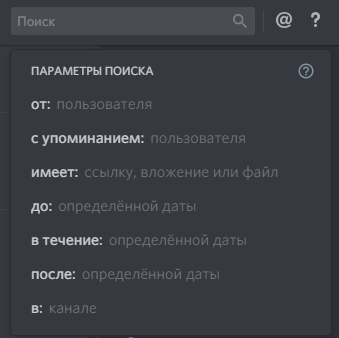
Введите то, что Вы хотите найти, в поле поиска. Например, если Вы хотите увидеть все сообщения, содержащие слово «Вампус», введите «Вампус».
Фильтры
Чтобы сузить круг поиска, вместе с запросом можно использовать следующие фильтры. Вы можете использовать произвольное количество фильтров.
- от: пользователя — Сообщения конкретного пользователя.
- с упоминанием: пользователя — Сообщения, в которых упоминается данный пользователь.
- имеет: ссылку, вложение или файл — Сообщения, содержащие определённый элемент.
- до: определённой даты — Только сообщения до данной даты.
- в течение: определённой даты — Только сообщения отправленные в этот день.
- после: определённой даты — Только сообщения после данной даты.
- в: канале — Только сообщения в определённом канале.